Win7共享xp的打印机教程。
xp连接win7打印机“提供的凭证不足”处理办法

xp连接win7打印机“提供
的凭证不足”处理办法
第一步:首先保证win7开启了打印机共享。
win7共享比较简单,“在网络与共享中心”开启共享设置就可以了。
这些就略过了。
我们重点是XP系统怎么连接共享。
第二步:共享,设置好后(前提在WIN7电脑上要启用GUEST账户),在XP系统电脑上访问win7打印机,连接打印机时提示“
提供的凭证不足,无法访问这台打印机,你想指定新的凭证吗?
”。
这时候不要直接连接。
1.我们记住共享打印机那台电脑的计算机名,或者IP地址。
注:最好是计算机名,
因为IP地址如果是动态的,下次重新启动电脑又出现无法连接。
2.在XP系统电脑上,打开“打印机和传真”-->添加打印机-->本地打印机(取消
自动检测)-->使用以下端口(默认就行)-->安装打印机驱动(XP系统下的驱动)--->完成
第三步:打开新添加的打印机属性-->端口-->创建新端口-->选中Local Port-->新端口。
新端口名为:共享打印机名(\\计算机名\共享打印机名)。
然后,将打印机的端口配置为刚才新建的端口。
这样XP就能连上WIN7共享的打印机了
END。
win7怎么共享打印机给别的电脑
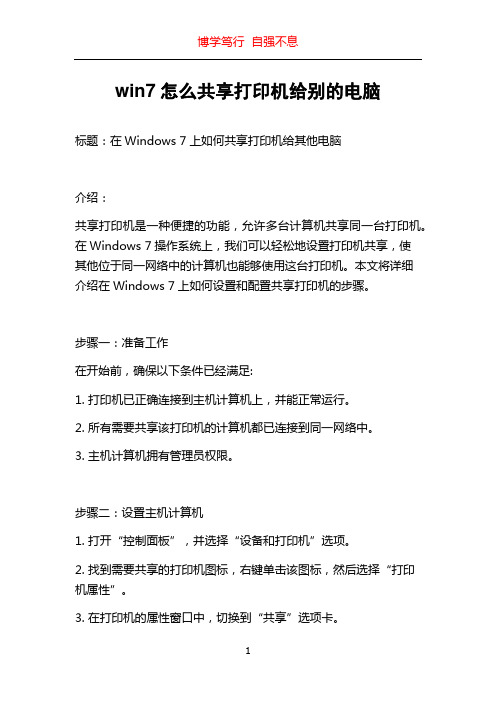
win7怎么共享打印机给别的电脑标题:在Windows 7上如何共享打印机给其他电脑介绍:共享打印机是一种便捷的功能,允许多台计算机共享同一台打印机。
在Windows 7操作系统上,我们可以轻松地设置打印机共享,使其他位于同一网络中的计算机也能够使用这台打印机。
本文将详细介绍在Windows 7上如何设置和配置共享打印机的步骤。
步骤一:准备工作在开始前,确保以下条件已经满足:1. 打印机已正确连接到主机计算机上,并能正常运行。
2. 所有需要共享该打印机的计算机都已连接到同一网络中。
3. 主机计算机拥有管理员权限。
步骤二:设置主机计算机1. 打开“控制面板”,并选择“设备和打印机”选项。
2. 找到需要共享的打印机图标,右键单击该图标,然后选择“打印机属性”。
3. 在打印机的属性窗口中,切换到“共享”选项卡。
4. 勾选“共享此打印机”复选框,并为共享打印机命名。
您可以根据需求自定义共享名称,以便其他计算机能够找到该打印机。
5. 确定设置,关闭窗口。
步骤三:连接其他计算机1. 在需要连接共享打印机的其他计算机上,打开“控制面板”。
2. 选择“设备和打印机”选项。
3. 点击“添加打印机”按钮。
4. Windows将自动搜索网络中可用的共享打印机。
在搜索结果中,找到目标打印机,并双击选中。
5. 稍等片刻,Windows将自动安装打印机驱动程序,并完成共享打印机的连接。
注意事项:1. 在设置共享打印机时,确保防火墙不会阻止共享打印机的访问。
您可以通过检查防火墙设置或暂时关闭防火墙来解决此问题。
2. 如果目标打印机驱动程序没有在其他计算机上安装,将无法成功连接并使用共享打印机。
在这种情况下,请确保已安装正确的驱动程序,并跟随Windows的指示。
总结:通过共享打印机功能,我们可以在Windows 7上轻松地将一台打印机连接到多台计算机,提高工作效率和方便性。
只需按照以上步骤设置,即可轻松实现共享打印机功能。
通过共享打印机,多台计算机可以同时使用这一台打印机,从而节省了许多时间和资源。
xp系统和win7系统怎么共享打印机
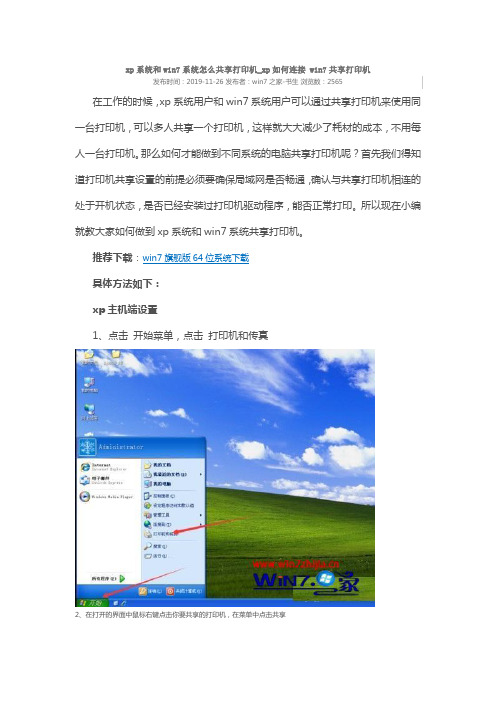
在工作的时候,xp系统用户和win7系统用户可以通过共享打印机来使用同一台打印机,可以多人共享一个打印机,这样就大大减少了耗材的成本,不用每人一台打印机。
那么如何才能做到不同系统的电脑共享打印机呢?首先我们得知道打印机共享设置的前提必须要确保局域网是否畅通,确认与共享打印机相连的处于开机状态,是否已经安装过打印机驱动程序,能否正常打印。
所以现在小编就教大家如何做到xp系统和win7系统共享打印机。
具体方法如下:xp主机端设置1、点击开始菜单,点击打印机和传真2、在打开的界面中鼠标右键点击你要共享的打印机,在菜单中点击共享3、在打开的打印机属性界面中,点击共享,点击下部的箭头所指的位置4.在弹出的窗口中点击只启用打印机共享5、在新界面中点击共享这台打印机,点击确定6、返回到桌面,右击我的电脑,在弹出的菜单中点击属性7、在打开的界面中点击计算机名,将这台电脑的计算机名称记下来,后续设置win7需用到8、如果你的网络是固定ip的,用ip共享,鼠标右击桌面的网上邻居,在菜单中点击属性9、右击本地连接,在弹出的菜单中点击状态10、将本机的ip地址记录下来win7端共享设置1、鼠标左键点击开始菜单,在下方的框中输入\\刚才记下的的ip地址或者是\\刚才记下的计算机名称,按回车键2、在打开的界面中会看到刚才共享的打印机,右键点击打印机,在弹出的菜单中点击连接3、会提示找不到驱动,点击确定4、在打开的界面中点击浏览5、找到提前下载好的驱动,点击打开。
(32位的系统要下32位的驱动,64位的系统下64位的驱动)注:一定要解压开来6、在打开的界面中点击确定7、打开设备和打印机看看,是不是已经装上了关于xp系统怎么如何连接win7系统共享打印机的全部内容就分享到这里了,希望可以帮助到大家。
win7与xp通过dos命令共享互连打印机
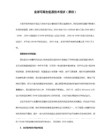
要注意一点的是,win7通过网络连接到xp系统的打印机后,有时候会自动下载驱动安装,那是下载XP系统里的打印机驱动,注意,有时候此驱动不兼容win7系统,因此,会出现看似安装了打印机驱动了,打印机依然没反应的情况,这是驱动版本不对应的原因,此时需要你单独去打印机官网下载安装win7版打印机驱动,才能与xp共享的打印机连接,通过连接自动从xp下载来安装的打印机驱动不好用的。
首先网络要保证连通(这是废话,路由器坏了或者网线掉了断了,你是怎么也不可能连接到共享打印机的),局域网计算机要设置成一个工作组内MSHOME或者workgroup等,包括设置什么来宾账户的组策略的相关操作,网上一搜一大堆攻略教你设置,此处不啰嗦,而且大部分情况都是不需要怎么设置的默认即可。检查电脑间网络通不通,用ping命令在dos窗口,也就是运行cmd出来的窗口,ping 要连的电脑的ip地址(ping命令与IP地址间有一个空格)确认可以与局域网内共享打印机的电脑网络互通,然后,通过,cmd运行dos命令,start\\192.168.*.*(要连接电脑的ip地址),访问连打印机的电脑共享的打印机(此时可能需要账号密码,如果知道就输入要访问电脑的账号密码,如果不知道,那就按照前面说的通过组策略设置去掉访问账号密码限制),如果自身电脑已有打印机驱动,则可以选要连的打印机(start命令后就可以发现电脑共享的打印机等),打印机查找驱动后自动连接成功,如果你电脑没有驱动,可能需要你自己装打印机驱动。有的驱动可以官网下来直接安装,有的是软件性质的驱动,可能必须要电脑连打印机然后再打开安装,这种比较麻烦了,需要搬动打印机或者电脑,或者用根长点的线连打印机,反正就是打印机与电脑连接,才能安装上对应驱动(因为安装过程要查找打印机,找不到就只能取消安装,不得不说这种驱动实在坑爹)。
XP系统与WIN7系统局域网共享设置方法
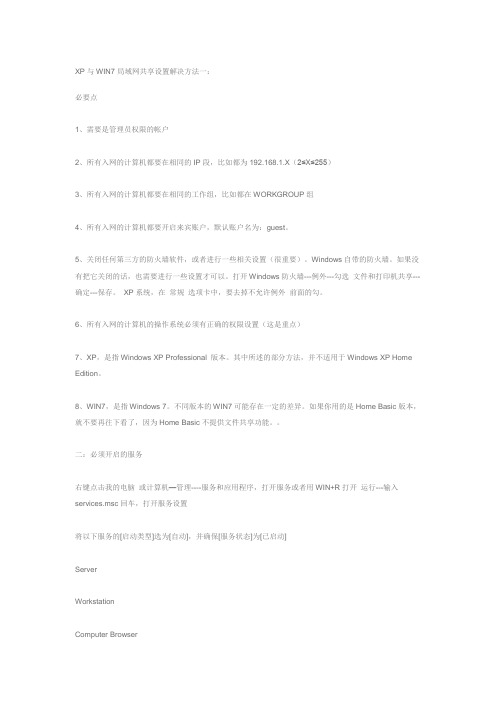
XP与WIN7局域网共享设置解决方法一:必要点1、需要是管理员权限的帐户2、所有入网的计算机都要在相同的IP段,比如都为192.168.1.X(2≤X≤255)3、所有入网的计算机都要在相同的工作组,比如都在WORKGROUP组4、所有入网的计算机都要开启来宾账户,默认账户名为:guest。
5、关闭任何第三方的防火墙软件,或者进行一些相关设置(很重要)。
Windows自带的防火墙。
如果没有把它关闭的话,也需要进行一些设置才可以。
打开Windows防火墙---例外---勾选文件和打印机共享---确定---保存。
XP系统,在常规选项卡中,要去掉不允许例外前面的勾。
6、所有入网的计算机的操作系统必须有正确的权限设置(这是重点)7、XP,是指Windows XP Professional 版本。
其中所述的部分方法,并不适用于Windows XP Home Edition。
8、WIN7,是指Windows 7。
不同版本的WIN7可能存在一定的差异。
如果你用的是Home Basic版本,就不要再往下看了,因为Home Basic不提供文件共享功能。
二:必须开启的服务右键点击我的电脑或计算机—管理----服务和应用程序,打开服务或者用WIN+R打开运行---输入services.msc回车,打开服务设置将以下服务的[启动类型]选为[自动],并确保[服务状态]为[已启动]ServerWorkstationComputer BrowserDHCP ClientRemote Procedure CallRemote Procedure Call (RPC) LocatorDNS ClientFunction Discovery Resource PublicationUPnP Device HostSSDP DiscoveryTIP/IP NetBIOSHelper //这个很重要,其他的条件即使都满足了,没有这个也不行。
win7连接xp共享打印机

Win7访问XP共享打印机方法问题所在:打印机直接连接到WIN7 X64系统下可以通过在线升级装上驱动正常使用。
网络中的XP系统能通过共享连接到WIN7 X64下的打印机,但是无法使用(提示不能装上适合当前系统的驱动)。
换回来在XP下安装好打印机。
用WIN7 X64通过网络共享打印机。
也不能成功。
尝试解决:1.打开网络中共享的打印机(XP系统)2.双激打印机3.提示找不到驱动4.浏览到WIN7 X64下备份好的驱动。
(WIN7 X64与XP的驱动都试过结果都是一样)问题解决方法1:1、点击开始\网络;2、选择“添加打印机”;3、选择“添加本地打印机”,按一下步;4、选择“创建新端口”\ 选择“local port” 这一项,按下一步,提示输入端口名称,输入网络打印机的绝对路径,格式为:\\***(共享打印机的计算机名)\***(共享打印机的共享名称),按确定;5、选择好自己的网络打印机“厂商”、“型号”,如果找不到你打印机的型号,提前准备好你打印机的XP驱动,选择“从磁盘安装”,找到XP驱动所在的目录,会有对应的ini文件,选择然后你的打印机名称就会出现,按下一步,OK!!!这时就用局域网的端口在WIN7下建立了一个“本地的打印机”经过测试,打印完全正常问题解决方法2:在xp中把打印机设成共享。
然后在win7具体查找打印机。
因win7中安装共享打印机比较麻烦,所以详细说明一下:在win7系统中:开始菜单——控制面板——系统和安全——管理工具——打印管理,在操作菜单中选定“添加/删除服务器”然后在“指定打印机服务器”下的“添加服务器”点击右侧的“浏览”。
在左边选择“网络”,再在右边选择你要连接有打印机的服务器,选择后,下面的选项框就会显示相应的打印机服务器的名字,然后点击一下右边的“选择报务器”,然后点击“添加到列表”,跟着点击“应用”,然后点“确定”就可以了。
再次点“开始”在“搜索框”输渗透打印机服务器的IP地址,如果不知道打印服务器的IP地址则直接在搜索框加输入“\打印服务器名”(打印服务器名就是刚才添加到列表中的那个名字),这时就会打开了共享的打印机,然后点击一下你想连接的打印机,右键点击“连接”,然后一直点确认就 OK了。
XP系统电脑连接WIN7系统电脑上的打印机方法

XP系统电脑连接WIN7系统电脑上的打印机方法
1.首先在你的XP电脑上安装相应打印机的驱动程序(32位)
2.查询已连打印机的WIN7电脑局域网IP
方法:在WIN7电脑端依次点开始-所有程序-附件-命令提示符-输入ipconfig-回车即可查询
3.在同一局域网下的XP电脑端连接此IP
方法:在XP电脑上依次点开始-运行-输入WIN7 IP,如下图,注意要加\\
点击确定后输入WIN7系统的用户名和密码按回车,如果连接成功则会弹出WIN7电脑已连设备的窗口,若不成功请确认WIN7电脑是否开机,输入的IP是否正确。
4.在XP电脑上依次点-开始-
5.
6.
7.
8.端口名后缀随意填
9.(找到1中提到的驱动程序的
安装位置)
10.浏览到上述的安装位置找到INF文件
11.
12.
13.
14.
15.下一步直到最后完成即可。
16.随便打开一个文件选择此打印机打印测试是否成功帐户:jack mima: ljackf001。
win7系统共享xp系统的打印机的方法

win7系统共享xp系统的打印机的方法
在局域网中任意一台计算机都可以通过共享打印机来使用同一台打印机,可以多人共享一个打印机,这样就大大减少了耗材的成本,win7系统如何共享xp系统的打印机下面是店铺收集的win7系统共享xp系统的打印机的方法,希望对你有所帮助。
win7系统共享xp系统的打印机的方法
01win7与xp共享一台打印机,需要确保win7与xp在一个工作组内,这样才能共享。
点击“计算机”——“属性”,将工作组名字改成和xp电脑一致的工作组名称。
02点击“开始”——“设备和打印机”。
03点击“添加打印机”。
04点击“添加网络、无线和Bluetooth打印机”。
05系统正在搜索打印机。
点击搜索到的打印机。
06点击“下一步”。
07连接成功,可以试印。
win7系统共享xp系统。
xp和win7怎么样建立局域网共享

xp和win7怎么样建立局域网共享xp和win7想要建立一个局域网来共享文件该怎么办呢?下面由店铺给你做出详细的xp和win7建立局域网共享方法介绍!希望对你有帮助!xp和win7建立局域网共享方法一:建议如下(Win7机子其它可以不用设置):1. 首先设定两台机子为同一工作组;2. 两台机子的IP地址都可以设定成自动获取;(手动分配也行,但必须为同一网段);3. 以下4.5.步为XP机子设定:4. 打开本地连接"属性"-"常规"选项卡-点击"安装"-双击"协议"-选择"NWlink IPX/NETBios...."确定安装,确定再确定;5. 打开组策略:在"开始"-"运行"中输入gpedit.msc,确定打开组策略,在计算机配置-WINDOWS设置-安全设置-本地策略-安全选项中找到以下两个内容:a."网络访问:本地账户的共享和安全模式属性",将此属性改为经典-本地用户以自己的身份验证;b.账户:使用空白密码的本地账户只允许进行控制台登陆属性改为禁用;6. 打开网上邻居,查看工作组计算机,应该可以看到两台机子;7. 如果要共享文件件,两台机子随便一台(根据需要)上新建一个文件夹,把它设为共享,并分配权限为Everyone 完全控制即可;xp和win7建立局域网共享方法二:一、确保笔记本和台式机均安装了无线网卡二、在笔记本或台式机上建立一个无线连接,使用另一台计算机搜索并连接这个无线连接,即可建立局域网实现互访xp和win7建立局域网共享方法三:我已经花了不少时间找这个了可是网上所有的方法都试了是不行的vista和win7的架构是不支持IPX协议的所谓的补丁也没法使系统支持这样的协议的建议楼主还是安装双系统哦我现在就是,要联机玩红警的时候就用XP 正常使用的话就用VISTA。
win7共享打印机如何设置,xp系统如何连接共享打印机。

win7共享打印机如何设置,xp系统如何连接共享打印机。
⼀、xp如何连接win7共享打印机——连接win7共享打印机出现“禁⽤当前的账户”怎么办1. 保证xp和win7在同⼀局域⽹内。
然后在xp电脑中打开【运⾏】,输⼊win7电脑的ip地址。
⽐如,我的办公室的win7电脑ip地址是192.168.0.131,所以在【运⾏】中输⼊ \\192.168.0.131 然后回车。
2. 回车后,显⽰如下图警⽰信息。
\\192.168.0.131 ⽆法访问,您可能没有权限使⽤⽹络资源。
请与这台服务器的管理员联系以查明您是否有访问权限。
登录失败:禁⽤当前的账户。
3. 这是什么原因呢?其实这是win7电脑禁⽤guest账户访问造成的。
具体解决办法如下。
在win7电脑上,单击【开始】,在【计算机】上右击——【管理】如下图。
4. 点击【本地⽤户和组】——【⽤户】,双击其中的【Guest】。
如下图。
5. 然后,将【账户已禁⽤】前⾯的勾勾去掉!单击【应⽤】——【确定】。
即可⽣效。
6. 这下,再回到xp电脑上,仍然打开【运⾏】,【运⾏】中输⼊ \\192.168.0.131 然后回车。
注意这⾥要输⼊您办公室电脑真实的ip地址。
我只是举例⼦⽤我的win7 ip地址。
7. 但是,发现⽼问题解决了,新问题涌现了。
这时候提⽰:\\192.168.0.131 ⽆法访问,您可能没有权限使⽤⽹络资源。
请与这台服务器的管理员联系以查明您是否有访问权限。
登录失败,未授予⽤户在此计算机上的请求登录类型。
怎么解决?请接着往下看。
⼆、xp如何连接win7共享打印机——连接win7共享打印机出现“未授予⽤户在此计算机上的请求登录类型”怎么办1. 出现上述问题,在win7电脑设置问题上。
在win7电脑,在【⽹络】上右击——【属性】。
如下图。
2. 选择【更改⾼级共享设置】。
如下图。
3. 在新页⾯,勾选【启⽤⽂件和打印机共享】。
4. 同时,勾选【关闭密码保护共享】。
如何添加网络共享打印机

如何添加网络共享打印机
方法/步骤
1.在XP系统上安装共享打印机。
2.在windows7电脑上,点击左下角的“开始”-“设备和打印机”
3.弹出“设备和打印机”对话框,点击“添加打印机”
4.点击“添加本地打印机”
5.选择“创建新端口”,选择“Local Port”,点击下一步
6.输入端口名\\192.168.0.102\Public Printer,点击确定。
此处注意:IP地址要写安装了打印机的那台电脑的IP;IP地址后要写的是共享打印机的共享名(区别大小写),例如此处打印机共享名是Public Printer
7.选择打印机的厂商和型号,如果windows7系统中没有打印机的驱动,可以选择从“磁盘安装”
8.然后指定打印机win7版的驱动路径
9.安装打印机驱动
10.安装好驱动,点击完成
11.在设备和打印机中,就有了那台共享的打印机。
win7共享xp打印机

win7共享xp打印机介绍在使用局域网进行打印任务时,将一台Windows XP上的打印机共享给Windows 7用户使用是一个常见的需求。
本文档将介绍如何设置和配置共享,以确保在Windows 7上成功使用共享的Windows XP打印机。
步骤步骤一:共享XP打印机1.在Windows XP上,点击开始菜单,选择控制面板。
2.在控制面板窗口中,点击打印机和传真。
3.右键点击要共享的打印机,选择属性。
4.在打印机属性窗口中,点击共享选项卡。
5.选择共享此打印机,并为打印机指定一个易于识别的共享名称。
6.点击应用和确定按钮保存设置。
步骤二:在Windows 7上添加共享打印机1.在Windows 7上,点击开始菜单,选择设备和打印机。
2.点击添加打印机。
3.Windows 7将开始搜索局域网上可用的打印机。
4.在搜索结果中,选择网络中的打印机。
5.Windows 7将列出共享的打印机。
选择XP共享的打印机并点击下一步。
6.如果提示要求安装驱动程序,请按照提示操作以安装打印机驱动程序。
7.点击完成完成添加共享打印机的过程。
注意事项•确保Windows XP计算机和Windows 7计算机都连接到同一个局域网中。
•确保XP打印机已正确安装并能够在Windows XP上正常打印。
•如果Windows 7无法找到共享的打印机,可以尝试手动输入共享的打印机路径,例如\\\\XP计算机名\\打印机共享名称。
结论通过按照上述步骤,您可以在Windows 7上成功共享并使用Windows XP上的打印机。
这将使您能够更方便地在局域网上使用打印机,提高工作效率和便利性。
希望本文对您设置和配置win7共享xp打印机有所帮助。
如有任何问题,请随时与我联系。
谢谢!。
win7_共享网络打印机设置_解决win7下共享xp上打印机的问题汇总

解决win7下共享xp上打印机的问题汇总问题描述:局域网中有一台XP系统的电脑装有打印机Canon LBP2900 并共享。
现用win7系统的电脑添加它为网络打印机,提示“无法启动网络打印机安装向导,操作无法完成(错误0x0000052e)”操作环境:1.已经打开了打印服务:print spooler服务2.网络畅通,能ping通被连接主机3.防火墙关闭4.能远程连接到被连接主机5.被连接主机打印机正常工作解决方法:网上查找了很多方法,由于问题不同,所以并没有解决我这里出现的问题。
总结如下:问题一:打印服务没有打开,这个在计算机-管理-服务里面可以开启print spooler服务问题二:主机打印驱动不支持win7,这里有详细描述/a/415.html。
其错误代码为:0x000003e3。
本问题的解决思路:到微软官方查找0x0000052e错误问题描述。
微软官方关于此错误的描述可以在这里找到/kb/2269296/en-gb转载如下When you try to install a network printer on a computer that is running Windows 7, you receive the following error message:Windows cannot connect to the printer (details: Operation failed with error 0x0000052e)This problem can occur if the credentials on the Windows 7 client do not match the credentials that are stored on the print server. Error message "0x0000052e" indicates the following error: "Logon failure: unknown user name or bad password."To work around this problem, use either of the following methods.Workaround 1Before you add the network printer, open a Command Prompt window, and type the following at the command prompt:start \\<servername>\<printername>Note In this command, <servername> represents the name of the print server and <printername> represents the share name of the printer.In the authentication window, enter the appropriate credentials.Workaround 2Store a trusted credential in Credential Manager. To do this, follow these steps:1. In Control Panel, open Credential Manager.2. Click Add a Windows credential a.3. In the dialog box, enter an appropriate print server name. Then, enter a user name and password that are trusted on the print server.4. Click OK.OK,问题已经很清楚了,其核心就是win7要求有对方的凭据,具体解决方法如下。
在win7(64位)下连接XP(32位)上的共享打印机
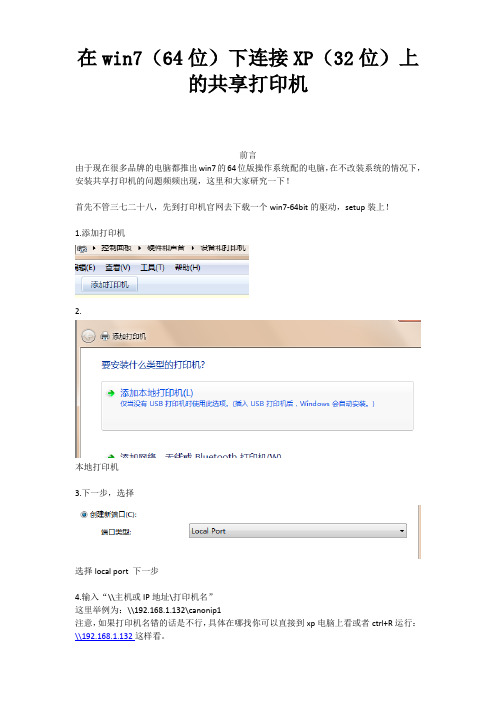
在win7(64位)下连接XP(32位)上
的共享打印机
前言
由于现在很多品牌的电脑都推出win7的64位版操作系统配的电脑,在不改装系统的情况下,安装共享打印机的问题频频出现,这里和大家研究一下!
首先不管三七二十八,先到打印机官网去下载一个win7-64bit的驱动,setup装上!
1.添加打印机
2.
本地打印机
3.下一步,选择
选择local port 下一步
4.输入“\\主机或IP地址\打印机名”
这里举例为:\\192.168.1.132\canonip1
注意,如果打印机名错的话是不行,具体在哪找你可以直接到xp电脑上看或者ctrl+R运行:\\192.168.1.132这样看。
5.
这一步可能要等一下,如果你机器上驱动多的话估计要几十秒,选中你要安装的打印机的型号,当然,如果没有的话表示你之前的安装原驱动的步骤没有做到咯!。
XP与Win7打印机共享怎么设置(详细图文步骤)

XP与Win7打印机共享怎么设置(详细图文步骤)打印机共享的含义是:在局域网中任意一台计算机都可以通过共享打印机来使用同一台打印机,可以多人共享一个打印机,这样就大大减少了耗材的成本,不用每人一台打印机。
打印机共享设置注意事项:打印机共享设置的前提必须要确保局域网是否畅通,确认与共享打印机相连的处于开机状态,是否已经安装过打印机驱动程序,能否正常打印。
因为目前最留下的是Win7操作系统,但是XP这个经典版系统还是有大多数在使用,所以本篇设置打印机共享教程分别讲解XP与Win7两种不同系统的设置方法。
XP系统中打印机共享怎么设置一、将本地打印机设置成共享打印机,让局域网内其他用户也可以使用。
①打开“开始”菜单中的“打印机和传真”;② 进入“打印机和传真”窗口后,右键单击需要共享的打印机,然后选择“共享”;③在弹出窗口中我们选择“共享”然后“共享这台打印机”,并起个共享名“lichaoMP140”,然后确定;④ 这时,就将我们电脑设置成了共享打印机,打印机图标比之前多出一个“小手”,这说明我们设置共享成功,这台打印机已经可以在局域网内被其他用户使用。
二、如何找到共享的打印机,并通过局域网中所共享的打印机来打印?刚才讲的是本地安装服务端,现在是安装客户机,只要添加这台共享的打印机就可以实现网络共享打印的实现;①在执行“添加打印机”的第三步时,选择“网络打印机”,点击“下一步”,用户可以在此处设置查找打印机的方式;②如果用户希望在工作组中查找打印机,可以点击“下一步”,弹出“查找打印机”对话框。
由于在局域网内部,可以选择“键入打印机名,或者点击‘下一步’,浏览打印机”单选项。
③用户可以输入打印机名称也可以点击“下一步”,弹出“浏览打印机”对话框。
在这里,“共享打印机”列表框中列出了域中的所有共享打印机以及与打印机连接的计算机。
如果局域网中有多台打印机,用户可以在这里找到适合自己的打印机。
④点击“下一步”按钮,在弹出的对话框中,用户可以设置是否将打印机设置为默认打印机。
【VIP专享】win7与winxp系统在局域网内实现跨网段设置打印机共享

? A、网络协议配置问题,??B、Win XP计划任务的问题。
??但如果其它Windows电脑在网上邻居中根本看不到WinXP那台电脑,便可能是用户锁定和安全策略没有设置好。
这时就需要从以下几个方面入手,笔者以前也曾遇到过类似问题,但在大量的组网试验中总结出了一套行之有效的解决方法,现在就一一教授给大家。
??一、网络协议的安装和设置??1.在WinXP中安装NetBEUI协议??对的,你没有看错,就是要在WinXP中安装NetBEUI 协议。
微软在WinXP中只支持TCP/IP协议和NWLink IPX/SPX/NetBIOS兼容协议,正式宣布不再支持NetBEUI 协议。
但是在建立小型局域网的实际使用中,使用微软支持的两种协议并不尽如人意。
比如,在解决网上邻居慢问题的过程中,笔者采用了诸多方法后网上邻居的速度虽然好一点,但还是慢如蜗牛;另外,在设置多块网卡的协议、客户和服务绑定时,这两种协议还存在BUG,多块网卡必须同时绑定所有的协议(除NWLink NetBIOS)、客户和服务,即使你取消某些绑定重启后系统又会自动加上,这显然不能很好地满足网络建设中的实际需要。
而当笔者在WinXP中安装好NetBEUI协议后,以上两个问题都得到圆满的解决。
??在WinXP安装光盘的“\\valueADD\\MSFT\\NET\\NETBEUI”目录下有3个文件,其中“NETBEUI.TXT”是安装说明,另外两个是安装NetBEUI协议所需的文件。
安装的具体步骤如下:??复制“NBF.SYS”到“%SYSTEMROOT%\\SYSTEM32\\DRIVERS\\”目录;??复制“NETNBF.INF”到“%SYSTEMROOT%\\INF\\”目录;??在网络连接属性中单击“安装”按钮来安装NetBEUI协议。
??注:%SYSTEMROOT%是WinXP的安装目录,比如笔者的WinXP安装在F:\\Windows目录下,就应该用F:\\Windows来替换%SYSTEMROOT%。
64位win7怎么连接xp系统共享的打印机

64位win7怎么连接xp系统共享的打印机win7连接打印机总会出现各种各样的小问题,64位win7怎么连接xp系统共享的打印机。
相信很多办公室的同学都会遇到64位win7怎么连接xp系统共享的打印机这个小问题,那么64位win7怎么连接xp系统共享的打印机呢?小编为大家分享了64位win7连接xp系统共享打印机的方法,下面大家跟着店铺一起来了解一下吧。
64位win7连接xp系统共享打印机方法1.win7端需要开启如下服务:将以下服务的[启动类型]选为[自动],并确保[服务状态]为[已启动] ServerWorkstationComputer BrowserDHCP ClientRemote Procedure CallRemote Procedure Call (RPC) LocatorDNS ClientFunction Discovery Resource PublicationUPnP Device HostSSDP DiscoveryTIP/IP NetBIOSHelper //这个在xp系统没有开启,win7共享需要开启打开方法如图:右键点击我的电脑或计算机—管理----服务和应用程序,打开服务或者用WIN+R打开运行---输入services.msc回车,打开服务设置2.将win7添加到和xp相同的工作组3.开启网络共享和文件共享更改共享设置按图设置添加文件共享到防火墙例外允许共享访问2.打印机服务器xp端的设置XP系统要共享的打印机和文件设置为共享打开网上邻居属性-本地连接属性-安装-协议-"nwlink ipx/spx/netblos compatible transport protocl" 双击里面还有个"network monitor driver"也要安装. (自动安装不要安装盘的)添加协议开始-运行-services.msc- 找到"server"服务,属性启动类型-"自动"-确定,然后在左边点"启动",确定.组策略设置:开始菜单运行-secpol.msc -安全设置-本地策略用户权利指派- "拒绝从网络访问这台计算机"属性,删除里面的"所有用户组".安全选项:网络访问:不允许SAM 帐户的匿名枚举, 属性给"停用".网络访问: 不允许 SAM 帐户和共享的匿名枚举,属性给"停用".网络访问: 本地帐户的共享和安全模型,属性改为"经典- 本地用户以自己的身份验证".用户管理---启动guest用户.点击桌面我的电脑右键-管理-本地用户和组-用户,把右边的guest 用户属性"帐户已停用前面的钩去掉".重启xp电脑3.做了以上调整后,win7的网络邻居中可以看到xp上的共享打印机,但是还是无法使用打印功能。
- 1、下载文档前请自行甄别文档内容的完整性,平台不提供额外的编辑、内容补充、找答案等附加服务。
- 2、"仅部分预览"的文档,不可在线预览部分如存在完整性等问题,可反馈申请退款(可完整预览的文档不适用该条件!)。
- 3、如文档侵犯您的权益,请联系客服反馈,我们会尽快为您处理(人工客服工作时间:9:00-18:30)。
Win7共享xp的打印机教程。
一.Win7这边
1.开启的服务
右键点击我的电脑或计算机—管理----服务和应用程序,打开服务。
或者用WIN+R打开运行---输入services.msc回车,打开服务设置。
将以下服务的[启动类型]选为[自动],并确保[服务状态]为[已启动]。
Server
Workstation
Computer Browser
DHCP Client
Remote Procedure Call
Remote Procedure Call (RPC) Locator
DNS Client
Function Discovery Resource Publication
UPnP Device Host
SSDP Discovery
TIP/IP Net BIOS Helper //这个在xp系统没有开启,win7共享需要开启。
2.添加到相同工作组
在桌面---计算机(右键)---属性
3.开启网络共享和文件共享
位置
更改共享设置
按图上设置
添加文件共享到防火墙例外
允许共享访问
二.xp这边
XP系统要共享的打印机和文件设置为共享。
1.打开网上邻居属性-本地连接属性-安装-协议-"nwlink ipx/spx/netblos compatible transport protocl" 双击。
里面还有个"network monitor driver"也要安装. (自动安装不要安装盘的)。
添加协议
2.开始-运行-services.msc- 找到"server"服务,属性启动类型-"自动"-确定,然后在左边点"启动",确定。
3.组策略设置:
开始菜单运行-secpol.msc -安全设置-本地策略
用户权利指派- "拒绝从网络访问这台计算机"属性,删除里面的"所有用户组"。
安全选项:
网络访问:不允许SAM 帐户的匿名枚举, 属性给"停用"。
网络访问: 不允许 SAM 帐户和共享的匿名枚举,属性给"停用"。
网络访问: 本地帐户的共享和安全模型,属性改为"经典 - 本地用户以自己的身份验证"。
4.用户管理---启动guest用户。
.点击桌面我的电脑右键-管理-本地用户和组-用户,把右边的guest用户属性"帐户已停用前面的钩去掉"。
重启xp电脑。
